リモートデスクトップの設定が分からないといった旨のコメントを頂きましたので、
設定方法について書いてみました。
ただ、ネットワークはあまり詳しくないので、変な表現があったらごめんなさい。
下記に挙げるパターンに共通して言えることは、
バリアの一部を解除する、ということです。
よくファイヤーウォールなんて言ったりしますよね。
これはバリアを張ることによって容易に侵入されることを防ぎ、
コンピュータを守るためにあります。
しかし安全ばかりを最優先すると、ネットさえも繋げない、といった不自由が生じます。
ですので、安全性と利便性を天秤に掛けて、どうしても必要な用途についてはポートを開放します。
因みに某民主主義国では「グレート・ファイヤーウォール」なんてのがありまして、
国レベルで制限を掛けてますけどね。
LANネットワーク内
ホスト側の設定
LAN内でリモートデスクトップを行いたい場合は、
コンピュータのファイヤーウォールの設定だけ変更すればOKです。
ファイヤーウォールを設定する画面で設定しても良いですが、
システムのプロパティのリモートの項目の、
「このコンピュータにユーザーがリモートで接続することを許可する」
にチェックを入れると3389番のポートが開放されるはずです。

外部ネットワークから接続
iPhoneなど持ってると、やっぱりこっちがやりたいと思います(笑)
3G回線から接続出来たら便利ですよね。
RDPではなくVNCですが、先日海外へ行った際も、
iPhoneで海外から自宅のPCを操作したりしました。とっても便利です。
ルーターの静的IPマスカレードの設定
外部ネットワークから接続するためには、
コンピュータのファイヤーウォールだけで無くルーターの設定が必要になります。
ルーターでもバリアが張られてる訳ですが、
外部から接続するためにポートを開放してあげないといけないのです。
一般的に静的IPマスカレードとかポートマッピングとか呼ばれるやつです。
因みに今使ってるAirMacはポートマッピングとあります。
前使ってたレンタルモデム兼ルーターは静的IPマスカレードでした。
ポートを開放したい番号(3389)と、接続したいコンピュータのIPアドレスを設定します。
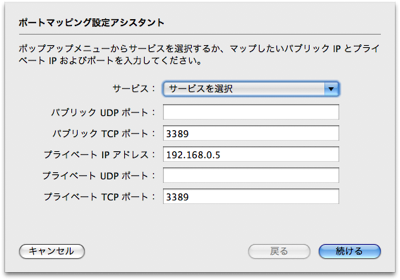
クライアント側の設定
LAN内とは違い、接続先はグローバルIPアドレスを指定しなければなりません。
グローバルIPアドレスを分り易く例えるなら、
電話番号(グローバルIPアドレス)と内線(プライベートIPアドレス)、といった感じです。
グローバルIPアドレスの確認の仕方は色々ありますけど、下のウェブサイトが便利です。
http://hosakasoft.com/indextest.php
あとはLAN内の時と同様、ポート番号(3389)とユーザー名、パスワードを設定すればOKです。
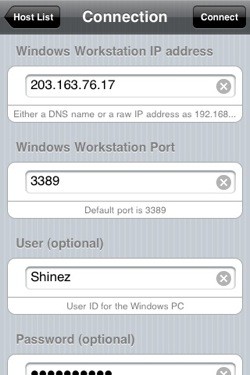
※このグローバルIPアドレスは仮のものです
ダイナミックDSN(DDSN)
こちらはオマケですが、ダイナミックDSNについて。
普通に家庭でプロバイダと契約している場合、
グローバルIPアドレスが動的で変わってしまったりするんですね。
例えばルーターを再起動した時とか…。
これが変わってしまうと、接続する時に面倒どころか、
外出先では変更後のグローバルIPアドレスが分からなくなってしまい、
接続が出来なくなってしまいます。
そこでダイナミックDSNサービスなんですが、
変化するグローバルIPアドレスを、一意のドメインに当ててくれるサービスです。
これを使えばiPhoneの設定なんかでグローバルIPアドレスが変わる度に変更しなければならない、
といったことが防げます。
ただ、グローバルIPアドレスが変わった場合は管理サーバーに伝えなければなりませんので、
定期的に更新してくれるようスクリプトを書くなりします。
WindowsだったらDiCEってソフトがあったと思います。
僕はMacでVNCといった感じなので、AppleScriptを書いて更新してます。
http://d.hatena.ne.jp/Shinez/20090814/p1

- 作者: 三上信男
- 出版社/メーカー: ソフトバンククリエイティブ
- 発売日: 2010/03/20
- メディア: 単行本
- 購入: 7人 クリック: 143回
- この商品を含むブログ (40件) を見る
